Hace ya más de dos meses que Apple celebró la WWDC23 en la que presentó iOS 17, iPadOS 17, watchOS 10, tvOS 17, visionOS, las esperadas Apple Vision Pro y macOS Sonoma. Esta última versión mejora bastante la forma en la que utilizamos el Mac, en términos de rendimiento y de novedades, siendo lo más destacado los widgets en pantalla.
Hoy te explicaremos cómo instalar de forma gratuita y segura la versión beta de macOS Sonoma. La oficial no estará disponible hasta septiembre u octubre, por lo que si quieres probar sus últimas novedades, tendrás que recurrir a su beta. Ten en cuenta, eso sí, que todas las betas tienen fallos y no están pulidas del todo, por lo que es importante valorar si merece la pena para nuestro caso particular.
Cómo hacer una copia de seguridad en macOS
Antes de nada, lo primero y fundamental es realizar una copia de seguridad de todos los datos de nuestro Mac. Al instalar una beta siempre hay una ligera posibilidad de que todo vaya mal, tengamos que restaurar el equipo y lo perdamos todo. Si no hemos hecho una copia, tendremos un problema bastante grande, porque no habría forma de recuperar nada.
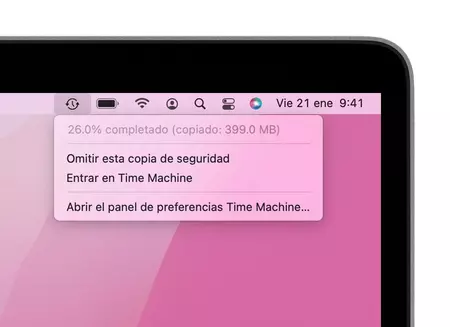
El procedimiento en estos casos es sencillo. Bastará con conectar un disco duro u otro tipo de almacenamiento suficiente para albergar todos nuestros datos al Mac. A continuación tendremos que ir a Preferencias del Sistema > Time Machine > Seleccionar disco de copia de seguridad. Ahora tan solo habrá que esperar a que se complete.
Cómo instalar macOS 14 Sonoma

Una vez hecha la copia de seguridad, tendrás que iniciar sesión con el mismo ID de Apple que tengas en tu Mac en el programa de betas a través de beta.apple.com. Una vez lo hayas hecho y hayas aceptado los términos y condiciones, deberás reiniciar tu Mac y esperar a que se vuelva a encender.
A continuación sigue estos pasos:
- Ajustes del Sistema
- General
- Actualización de Software
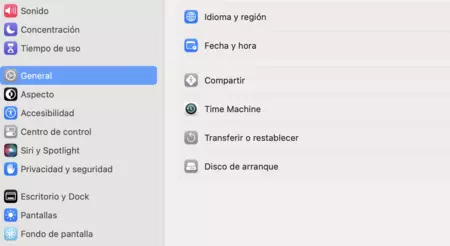
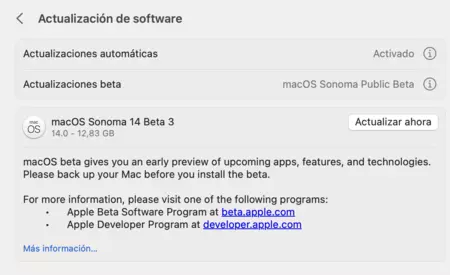
En principio debería aparecer ya la posibilidad de instalar macOS 14 Sonoma, pero si no es el caso, pulsa el icono de información de al lado de “Actualizaciones beta”. Aparecerá una ventana en la que verás un desplegable, tendrás que seleccionarlo y escoger la opción de macOS Sonoma, preferiblemente la versión pública, pero eso queda a tu criterio. Ahora espera un poco y deberías ver la opción, ahora sí, de actualizar.
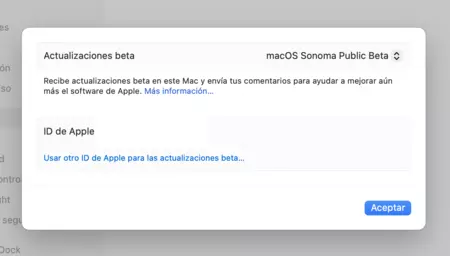
Llegados hasta aquí, el proceso ya es intuitivo y prácticamente automático. Tan solo sigue los pasos en pantalla y en poco tiempo podrás disfrutar de macOS Sonoma. Eso sí, recuerda hacerlo cuando no vayas a tener que hacer nada, ya que dependiendo de tu conexión a internet y de cómo de saturados estén los servidores de Apple, te podría llevar un rato.
En Applesfera | macOS 14 Sonoma es oficial: los widgets ahora son protagonistas en los Mac
En Applesfera | Los 15 mejores videojuegos de macOS nativos con Apple Silicon para aprovechar al máximo su potencia





Ver 3 comentarios